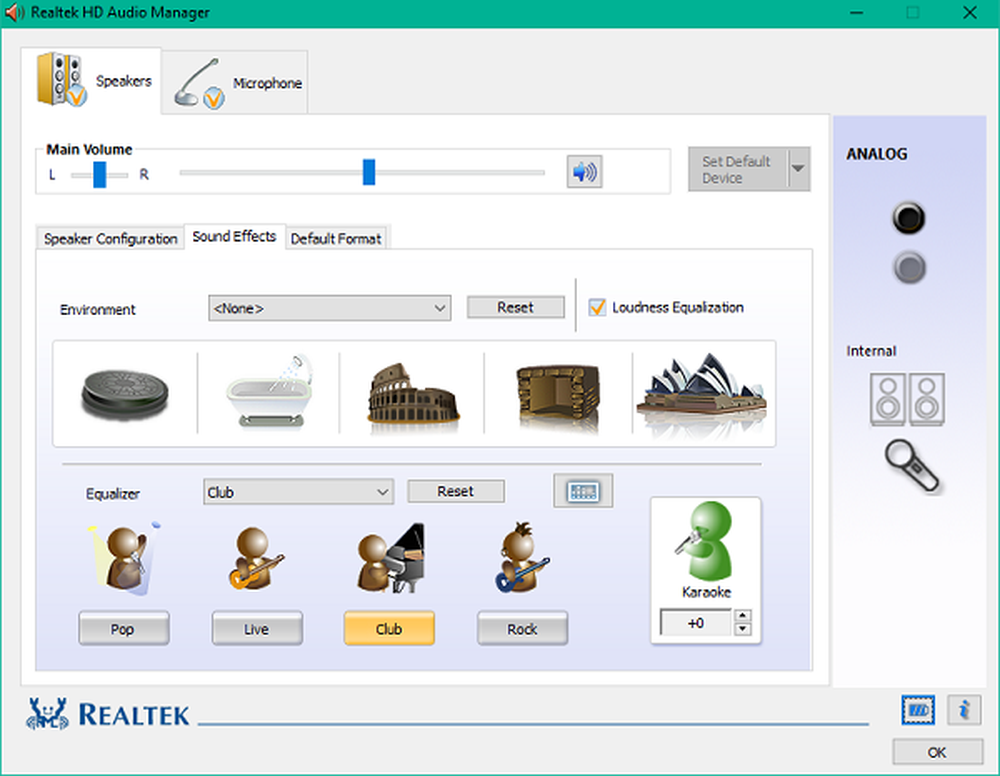Cum se utilizează componente rapide pentru a lipi textul din Microsoft Word în Outlook

Piese rapide este o caracteristică utilă în Microsoft Word care poate fi folosit pentru a crea bucăți de conținut, inclusiv textul automat și să le lipiți direct în mesajele de e-mail ale utilizatorului Microsoft Outlook. Caracteristica este în esență concepută pentru a funcționa atât în semnăturile de e-mail, cât și în șabloanele Microsoft Office. Dacă descoperiți că această caracteristică are o aplicație imensă în activitatea zilnică și doriți să vă extindeți funcționalitatea la Outlook 2016, iată cum puteți face acest lucru.
Creați părți rapide în Word și Outlook
Opțiunea Părți rapide este vizibilă în fila "Inserare" de pe bara de panglică din Word.
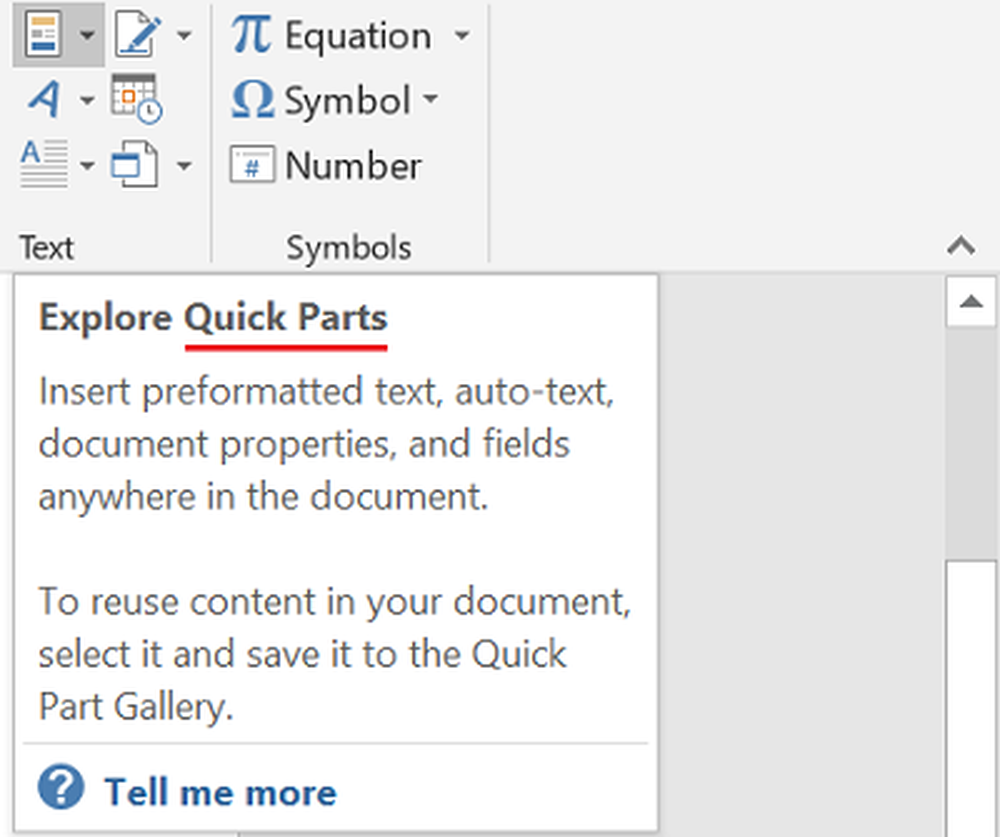
Pentru ao folosi pentru Microsoft Outlook, deschideți aplicația și creați un mesaj nou. Aceasta este metoda cea mai ușoară disponibilă pentru a activa rapid sau pentru a crea componente rapide pentru Outlook. Aici adăugați câteva linii de text pe care doriți să le utilizați ca șablon. După ce ați terminat, urmați pașii de mai jos.
Selectați întreaga linie de text și apăsați fila Inserare.
Apoi, alegeți componente rapide și selectați opțiunea care citește "Salvați selecția în Galerie rapidă'.
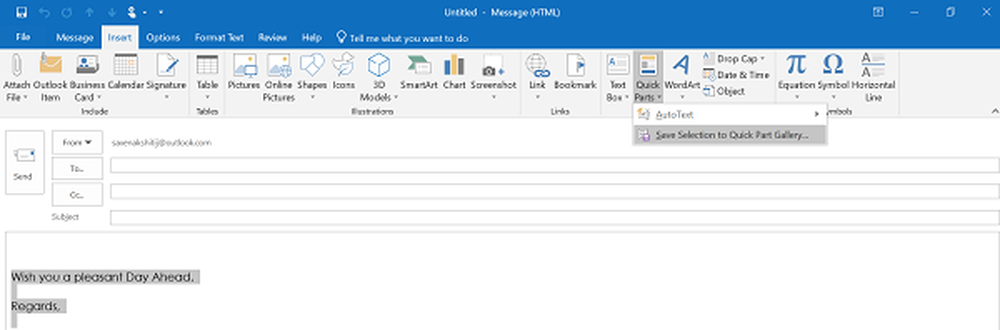
Acțiunea confirmată va deschide Creați un nou bloc de clădiri caseta de dialog, așa cum se vede în imaginea de mai jos.

Completați toate detaliile necesare și ați terminat!
Acum, pentru a utiliza același lucru și a salva ambele timp și eforturi în timp ce scrieți un e-mail în Microsoft Outlook, creați un nou mesaj de e-mail și plasați cursorul oriunde doriți să inserați "Părțile rapide" pe care tocmai ați terminat.
După aceea, accesați fila Inserare de pe panglică, faceți clic pe Părți rapide și apoi selectați miniatura care corespunde cu înregistrarea pe care ați adăugat-o. Alternativ, puteți căuta aceeași intrare introducând inițialele intrării.
De asemenea, dacă doriți să ștergeți înregistrarea din listă, selectați înregistrarea, apoi faceți clic pe Ștergere. Când vi se solicită un mesaj de avertizare, ignorați-l și faceți clic pe Da. Trebuie să știți că blocul de clădire pe care îl ștergeți nu va mai fi disponibil în galerii, dar conținutul acestuia ar putea să apară în continuare.
Sper că veți găsi acest tutorial util.